- ノズル表面での異物発生が要因の場合、メンテナンス液16による強力メンテナンスで解消できる可能性があります。
【重要】
はじめてメンテナンス液16による強力メンテナンスを行う際は、必ず事前に手順を弊社エンジニアにお問い合わせください。
※すべての吐出不良を解消できるものではありません。
ノズル表面の異物以外に起因する吐出不良は、解消できない場合があります。
【注意】
必ず事前に確認ください

強力メンテナンス手順
<手順1>
メンテナンス液16を使用して、ノズル洗浄を実施する。
①ローカルモード画面から、[FUNC1](MEMU) →「メンテナンス」→「ステーションメンテ」→「ノズル洗浄」
を実施。
②日常メンテナンス用のメンテナンス液(メンテナンス液16使用不可)を用いて、ワイパーとブラケットを清掃して
[ENTER]キーを押す。
③不良が発生している箇所のキャップにメンテナンス液16を満たす。
・使用量:キャップに満たされるまで(約3cc, スポイト1.5回分)
・キャップからメンテナンス液16がこぼれないようご注意ください。
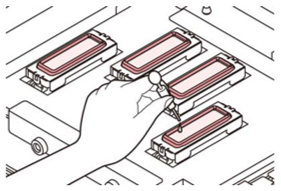
④[▲][▼]を押して、放置時間を10分に設定し、[ENTER]キーを押す。
・ご使用の製品にて放置時間が設定できない場合は、訪問によるバージョンアップ作業が必要となりますので、
弊社テクニカルコールセンターまでお問い合わせください。
ノズル洗浄終了後、放置せずすぐに次の手順2を実施してください。
<手順2>
すみやかにヘッドクリーニング(ハード)を実施する。
ヘッドクリーニングの手順は、「取扱説明書」を参照ください。
<手順3>
テストプリントを実施し、吐出不良が復旧したかどうか・プリント結果の色に異常がないかの2点を確認する。
■復旧しない場合
手順1に戻り、再度ワイパーゴム清掃・キャップゴム清掃・ノズル洗浄を実施してください。
3回実施しても改善傾向が見られない場合は、弊社テクニカルコールセンターまでお問い合わせください。
■復旧したが色に異常(色が薄い、混色)がある場合
クリーニング、日常メンテナンス用のメンテナンス液(メンテナンス液16使用不可)を用いて
ポンプチューブ洗浄、ワイパー清掃を実施してください。
改善傾向が見られない場合は、弊社テクニカルコールセンターまでお問い合わせください。
■復旧し、色に問題ない場合
作業は終了です。
<参考動画>
『UVインク向けメンテナンス液の種類と選び方』

